-
¿Cómo se exporta la lista de máquinas virtuales en Hyper-V?
-
Copia de seguridad confiable de Hyper-V con Vinchin
-
Lista de exportación de máquinas virtuales en Hyper-V Preguntas frecuentes
-
Conclusión
En entornos modernos de TI, la tecnología de virtualización se ha convertido en una herramienta fundamental para mejorar la utilización de los recursos de hardware y la eficiencia de gestión. Hyper-V, como solución de virtualización de Microsoft, es ampliamente utilizada por empresas y organizaciones para gestionar y desplegar máquinas virtuales de manera eficiente. Para los administradores del sistema, comprender y hacer seguimiento al estado, uso de recursos y detalles de configuración de las máquinas virtuales es clave para garantizar un funcionamiento óptimo en un entorno virtualizado.
Con PowerShell, la automatización de tareas de administración de máquinas virtuales, incluyendo la recuperación de listas detalladas de VM, se vuelve sencilla. Exportar la información de las máquinas virtuales a un archivo CSV es un método sumamente conveniente, que permite a los administradores ver fácilmente los detalles básicos de las VM y facilita además tareas posteriores de análisis de datos y auditoría. Ya sea para preparar informes, realizar planificación de capacidad o solucionar problemas, exportar una lista de máquinas virtuales es una operación esencial.
Esta guía le mostrará los pasos para exportar una lista de todas las máquinas virtuales en Hyper-V usando PowerShell y guardarla como un archivo CSV. Estos sencillos pasos le ayudarán a recopilar eficientemente la información de las máquinas virtuales, brindando un soporte conveniente para sus tareas diarias de operación y gestión.
¿Cómo se exporta la lista de máquinas virtuales en Hyper-V?
Paso 1: Ver todas las máquinas virtuales
Primero, ejecute Hyper-V (Windows 10/11 Profesional, Windows Server) localmente, puede abrir PowerShell y ejecutar directamente el siguiente comando para ver la lista de máquinas virtuales:
Get-VM
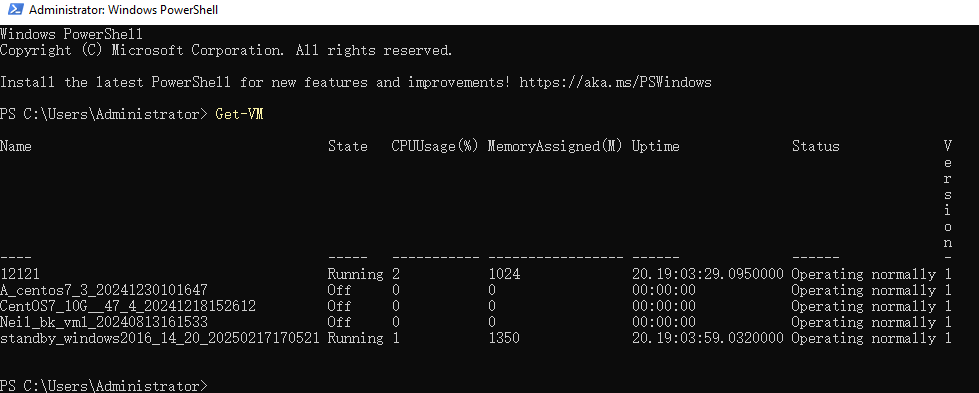
Paso 2: Exportar información de la máquina virtual a un archivo CSV
Si desea exportar la información de la máquina virtual a un archivo CSV, puede ejecutar el siguiente comando:
Esto exportará el nombre, estado, uso de CPU, memoria asignada, tiempo de actividad y versión de la máquina virtual a un archivo CSV ubicado en C:\VM_List.csv.
El parámetro `-NoTypeInformation` asegura que el archivo CSV de salida no incluya ninguna información adicional sobre tipos.
Get-VM | Select-Object Name, State, CPUUsage, MemoryAssigned, Uptime, Version | Export-Csv -Path "C:\VM_List.csv" -NoTypeInformation
![]()
Paso 3: Abrir el archivo CSV exportado
Puede abrir el archivo CSV exportado utilizando los siguientes métodos:
Directamente con Excel u otra herramienta compatible con CSV: Abra el archivo C:\VM_List.csv y podrá ver toda la información de las máquinas virtuales.
Alternativamente, abra el archivo en PowerShell utilizando el siguiente comando:
Invoke-Item "C:\VM_List.csv"
Este comando abrirá el archivo y lanzará automáticamente el visor de CSV predeterminado (normalmente Excel o Bloc de notas).
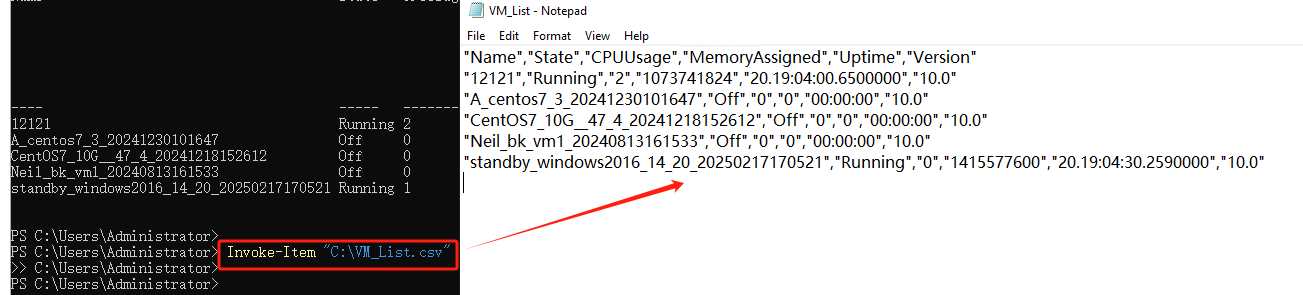
Optimización Opcional
Si desea optimizar la salida, por ejemplo, convertir MemoryAssigned a MB y mostrar Uptime en horas, puede utilizar el siguiente comando:
Get-VM | Select-Object Name, State, CPUUsage,
@{Name="MemoryAssigned_MB"; Expression={($_.MemoryAssigned/1MB)}},
@{Name="Uptime_Hours"; Expression={($_.Uptime).TotalHours}},
Version | Export-Csv -Path "C:\VM_List.csv" -NoTypeInformationMemoryAssigned_MB: Muestra la asignación de memoria en MB.
Uptime_Hours: Convierte el tiempo de actividad de la máquina virtual en horas, facilitando su lectura.

Copia de seguridad confiable de Hyper-V con Vinchin
Una vez que tenga una lista completa de máquinas virtuales, el siguiente paso lógico será considerar cómo proteger estos valiosos activos virtuales. Exportar la información de las máquinas virtuales es solo el comienzo del proceso de gestión; más importante aún, es fundamental establecer un mecanismo de copia de seguridad confiable para estas máquinas virtuales, asegurar la continuidad del negocio y la seguridad de los datos. Vinchin Backup & Recovery cuenta con potentes funciones de copia de seguridad y recuperación para Hyper-V, diseñadas específicamente para entornos virtualizados, protegiendo sus datos críticos de máquinas virtuales. A través de copias incrementales sin agentes, Vinchin puede respaldar datos directamente desde el hipervisor de Hyper-V, sin necesidad de instalar agentes en cada máquina virtual. Esto simplifica considerablemente el despliegue y reduce el consumo de recursos en el entorno de producción.
La tecnología exclusiva BitDetector optimiza aún más la eficiencia de las copias de seguridad al eliminar inteligentemente los datos innecesarios (como archivos de intercambio y espacio no asignado), asegurando que solo se respalden datos valiosos, ahorrando espacio de almacenamiento y liberando capacidad para más datos nuevos.
Vinchin también ofrece cifrado y protección de datos de respaldo durante el proceso de transferencia de datos, lo que garantiza que sus datos de respaldo estén siempre seguros y confiables tanto durante el almacenamiento como la transmisión, proporcionando una doble protección para una alta capacidad de recuperación.
Con estas innovadoras características, Vinchin Backup & Recovery proporciona una solución de copia de seguridad eficiente, segura y escalable para su entorno Hyper-V, ayudándole a optimizar el uso del almacenamiento y los recursos mientras garantiza la seguridad de los datos.
La operación de Vinchin Backup & Recovery es muy simple, solo unos pocos pasos sencillos.
1. Solo seleccione máquinas virtuales en el host

2. Luego seleccione la ubicación de copia de seguridad

3. Seleccionar estrategias

4.Finalmente envíe el trabajo

Vinchin ofrece una prueba gratuita de 60 días para que los usuarios experimenten las funcionalidades en un entorno real. Para obtener más información, por favor contáctenos directamente o póngase en contacto con nuestros socios locales.
Lista de exportación de máquinas virtuales en Hyper-V Preguntas frecuentes
P1: ¿Puedo programar exportaciones regulares de mi lista de máquinas virtuales?
A1: Sí, cree un script de PowerShell con el comando de exportación y prográmelo con el Programador de tareas.
P2: ¿A qué formatos de archivo puedo exportar?
A2: Los formatos comunes incluyen: CSV (el más común, con Export-Csv), JSON (ConvertTo-Json), XML (Export-Clixml), Texto (Out-File)
Conclusión
En conclusión, exportar datos de máquinas virtuales usando PowerShell simplifica la gestión de Hyper-V. Combinado con Vinchin Backup & Recovery, las empresas pueden garantizar la seguridad de los datos, optimizar el almacenamiento y agilizar las operaciones, ofreciendo una protección confiable para entornos virtualizados con copias de seguridad eficientes y sin agentes.
Compartir en:







